Aggiorna manualmente il driver del dispositivo se riscontri questo problema
- Il dispositivo WD SES (SCSI Enclosure Services) facilita la comunicazione tra il computer e il contenitore dell'unità.
- L'errore del driver del dispositivo non trovato può essere dovuto a un driver mancante o obsoleto e a problemi di connessione.
- È possibile risolvere l'errore aggiornando manualmente il driver del dispositivo o duplicando la cartella del driver del dispositivo WD SES in Windows.
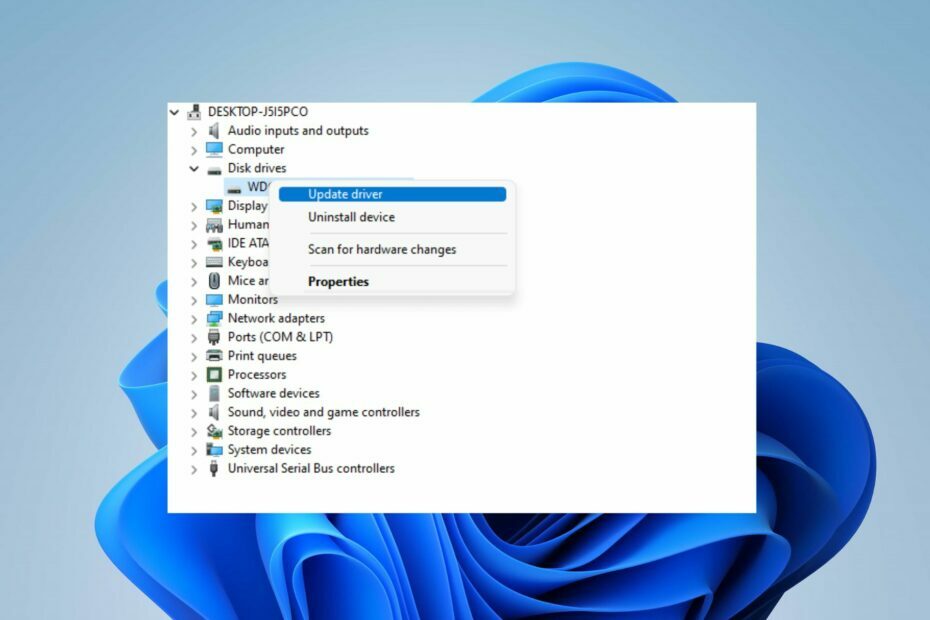
XINSTALLARE CLICCANDO SUL FILE DI DOWNLOAD
- Scarica DriverFix (file di download verificato).
- Clic Inizia scansione per trovare tutti i driver problematici.
- Clic Aggiorna driver per ottenere nuove versioni ed evitare malfunzionamenti del sistema.
- DriverFix è stato scaricato da 0 lettori questo mese.
Il driver USB del dispositivo WD SES viene in genere installato automaticamente dal sistema operativo quando si collega un'unità esterna Western Digital. Tuttavia, il driver potrebbe non essere installato correttamente o essere mancante, causando l'errore Dispositivo WD SES USB: driver del dispositivo non trovato errore.
Questa guida discuterà come risolverlo. In alternativa, puoi leggere la nostra recensione del migliori dischi rigidi esterni Western Digital per il tuo computer.
Cosa causa il mancato rilevamento del driver USB del dispositivo WD SES?
Ecco alcune possibili cause e soluzioni per questo errore:
- Driver mancante o obsoleto – Una causa comune è il driver mancante o obsoleto per il dispositivo WD SES. Il SES aiuta la comunicazione tra il computer e il contenitore dell'unità. Se il driver è mancante o obsoleto, il sistema non riconoscerà correttamente il dispositivo.
- Sistema operativo incompatibile – Può verificarsi quando il driver WD SES non è compatibile con il sistema operativo. I sistemi operativi subiscono aggiornamenti che potrebbero introdurre modifiche incompatibili con la versione precedente del driver, causando il azionamento non montato o malfunzionamento.
- Problemi di connessione o hardware – La connessione tra l'unità esterna WD e il computer può causare problemi. Inoltre, cavi USB, porte o problemi di alimentazione difettosi possono impedire al computer di riconoscere il dispositivo WD e causare errori relativi al driver.
Queste cause possono variare su dispositivi diversi a seconda delle circostanze. Indipendentemente da ciò, ti guideremo attraverso alcuni passaggi per risolvere l'errore e far funzionare l'unità.
Come posso correggere l'USB del dispositivo WD SES: errore del driver del dispositivo non trovato?
Prima di procedere con qualsiasi procedura avanzata per la risoluzione dei problemi, provare i seguenti controlli preliminari:
- Controllare le connessioni USB: assicurarsi che il cavo USB sia collegato saldamente al dispositivo WD e al computer. Prova a utilizzare una porta o un cavo USB diverso per mitigare eventuali problemi.
- Scollegare altri dispositivi USB: scollegare tutti i dispositivi USB non necessari dal computer per evitare conflitti e garantire un'alimentazione sufficiente al dispositivo WD.
- Installa WD Drive Utilities: l'utilizzo dell'utilità dell'unità aiuterà ad aggiornare e risolvere tutti i problemi con l'unità problematica.
- Prova un altro computer: collega il dispositivo WD a un altro computer per determinare se il problema è specifico del tuo computer o del dispositivo stesso.
Se i passaggi precedenti non riescono a risolvere l'errore, procedi con le correzioni descritte di seguito:
1. Aggiorna il driver del dispositivo WD SES tramite WD Smartware VCD
- Premere finestre + R chiavi per aprire il Correre finestra di dialogo, tipo devmgmt.msc, e premere accedere aprire Gestore dispositivi.
- Espandi il Altri dispositivi entrare e trovare Dispositivo USB WD SES. Fare clic con il pulsante destro del mouse su Dispositivo USB WD SES e seleziona Aggiorna driver dal menu a tendina.

- Nella schermata successiva, fare clic su Sfoglia il mio computer per il software del driver per consentire di selezionare l'aggiornamento in Esplora file.

- Clic Navigare scegliere il conducente, quindi Prossimo per avviare l'installazione del driver.
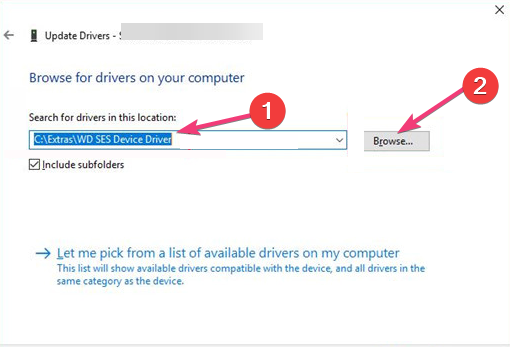
- Individua e apri il file Unità CD virtuale WD Smartware in Esplora file (WD Unlocker o WD Smartware), quindi fare doppio clic su Extra cartella.
- Fare doppio clic su Programma di installazione del driver di dispositivo WD SES file nel Extra cartella per avviare il programma di installazione.
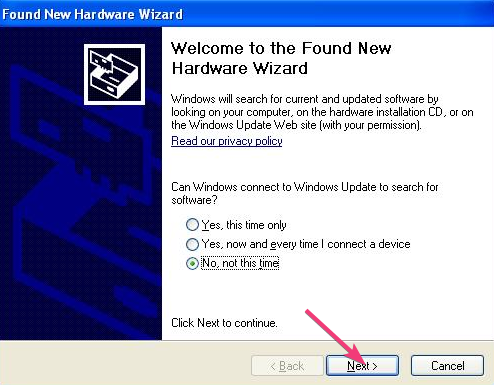
- Segui le istruzioni sullo schermo.
- Una volta completata l'installazione, riavvia il computer per applicare le modifiche.
Consiglio dell'esperto:
SPONSORIZZATO
I driver obsoleti sono la causa principale di errori e problemi di sistema. Se alcuni dei tuoi file mancano o si bloccano, una soluzione automatizzata come DriverFix può risolvere questi problemi in un paio di clic. Ed è anche leggero sul tuo sistema!
I passaggi precedenti aggiorneranno manualmente il driver del dispositivo WD SES e risolveranno l'errore del driver non trovato. Puoi leggere il nostro articolo sui modi per installare manualmente i driver su Windows 11.
2. Copia la cartella del driver WD SES su Windows
- premi il finestre + E chiave per aprire Esplora file.
- Apri il Unità CD virtuale WD Smartware VCD. (Etichettato come WD Unlocker o WD Smartware)
- Trovare il Extra O Driver di dispositivo WD SES cartella, fare clic con il tasto destro su di essa e selezionare copia dal menu a discesa.
- Passare a quanto segue, fare clic con il pulsante destro del mouse e selezionare Impasto dal menu contestuale:
Windows\system32\driver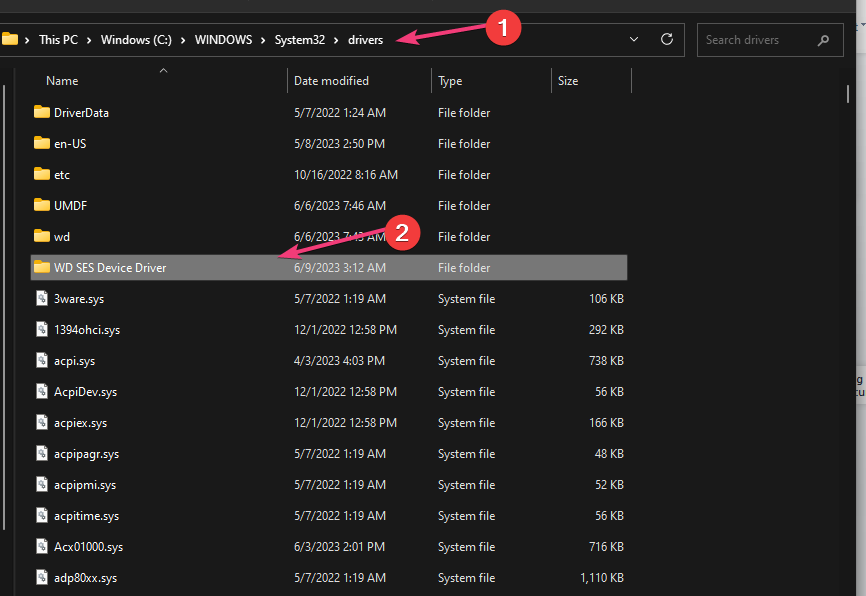
- Riavvia il tuo computer abs controlla se l'errore persiste.
Questi passaggi incolleranno una copia della cartella del driver del dispositivo WD SES in Windows e la renderanno accessibile.
- Stampante non attivata: codice errore 41 [correzione]
- L'unità USB mostra dimensioni errate? Risolvilo in 2 passaggi
3. Aggiorna tramite le impostazioni degli aggiornamenti facoltativi
- Fare clic con il pulsante sinistro del mouse su Inizio pulsante e fare clic su Impostazioni.
- Clicca su aggiornamento Windows e seleziona Opzioni avanzate dal riquadro di destra.

- Quindi, seleziona Aggiornamenti facoltativi.

- Nella nuova finestra, seleziona altri aggiornamenti. Seleziona il Driver Western Digital, quindi fare clic su Scarica e installa.

Alcuni utenti hanno affermato che questo processo è un'alternativa che ha funzionato per loro.
Potresti essere interessato al nostro articolo su PC Windows 11 che non riconosce il disco rigido esterno e come risolverlo.
Inoltre, non esitare a leggere cosa fare se il il disco rigido interno non viene visualizzato su Windows 11.
Se hai ulteriori domande o suggerimenti, inseriscili gentilmente nella sezione dei commenti.
Hai ancora problemi? Risolvili con questo strumento:
SPONSORIZZATO
Alcuni problemi relativi ai driver possono essere risolti più rapidamente utilizzando uno strumento dedicato. Se hai ancora problemi con i tuoi driver, basta scaricare DriverFix e farlo funzionare in pochi clic. Dopodiché, lascia che prenda il sopravvento e correggi tutti i tuoi errori in pochissimo tempo!


![L'unità USB smette di funzionare sulla TV [RISOLUZIONE SEMPLICE]](/f/6c3961588d4c54d8d873ee97918dddde.jpg?width=300&height=460)